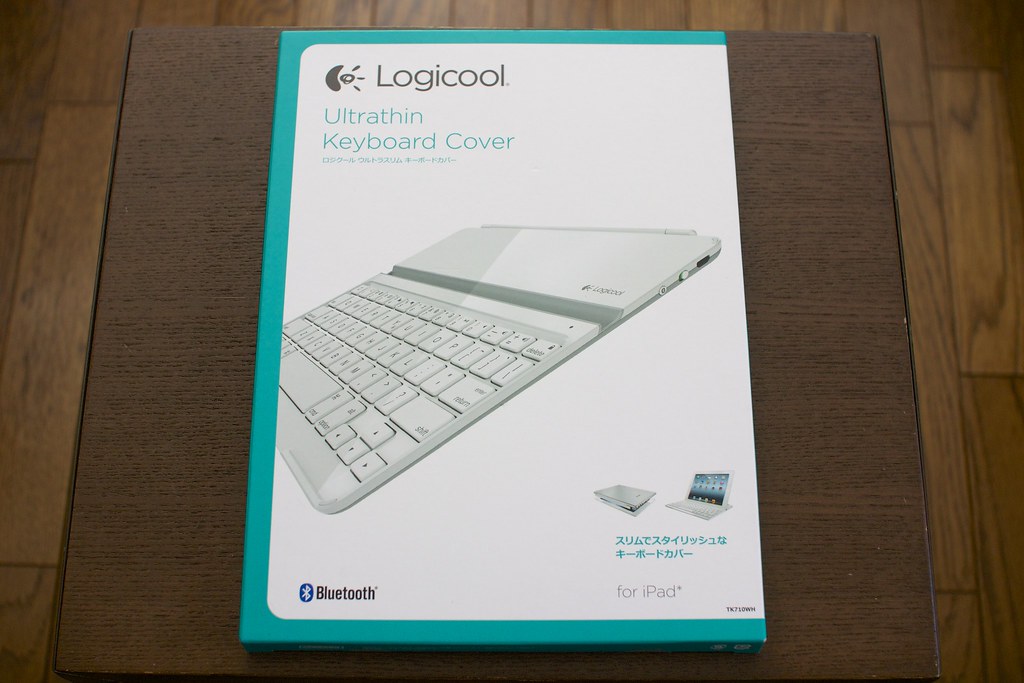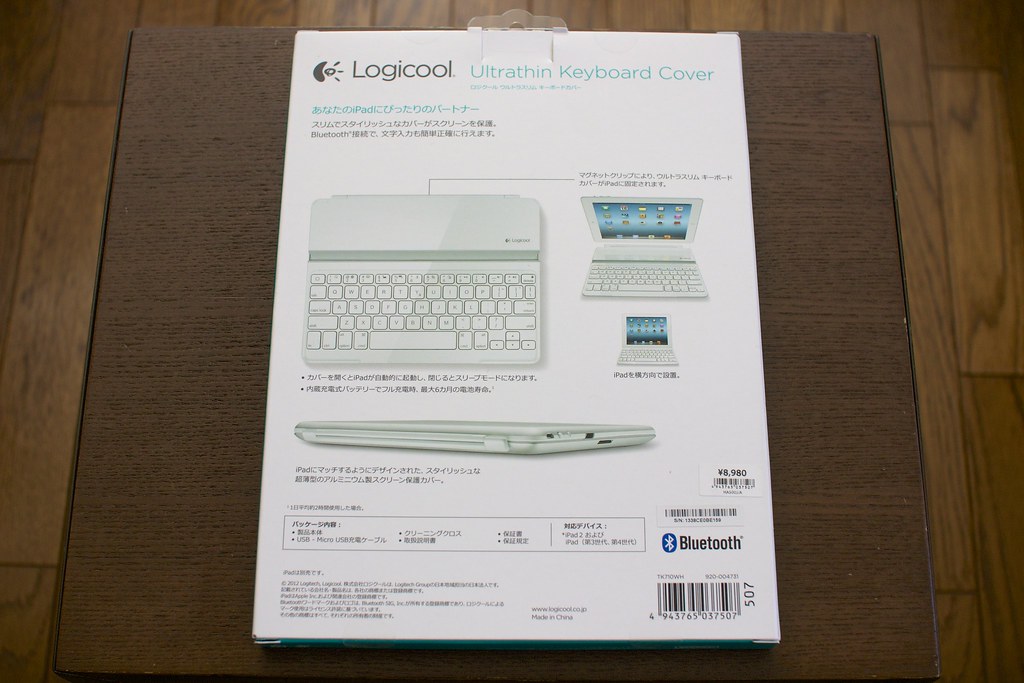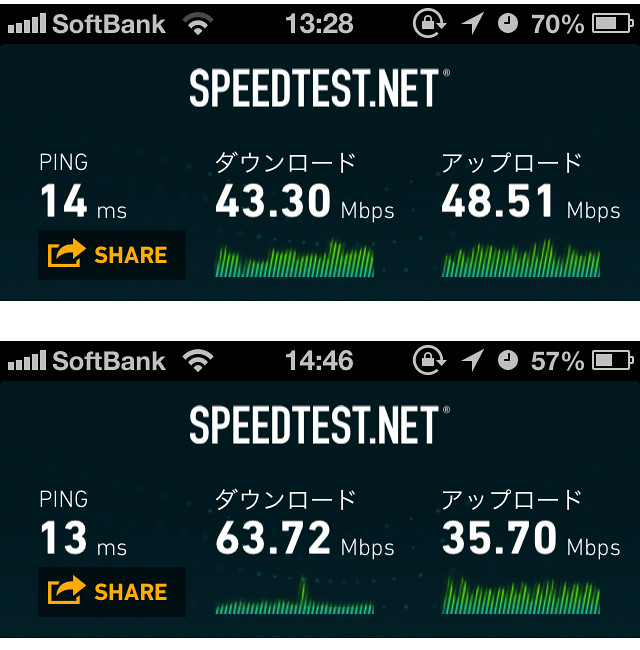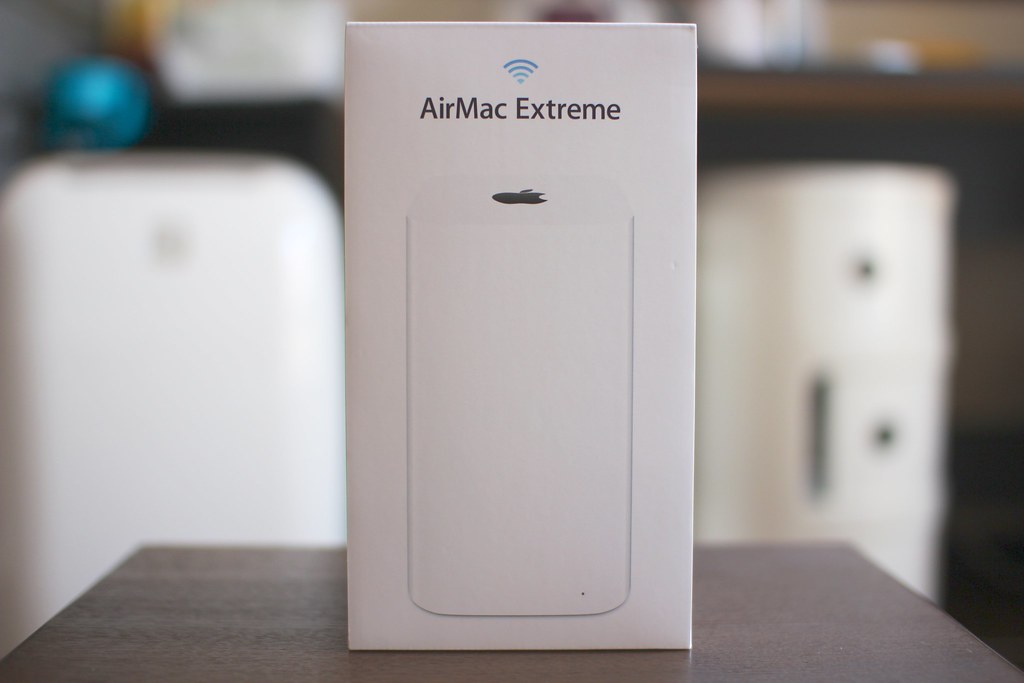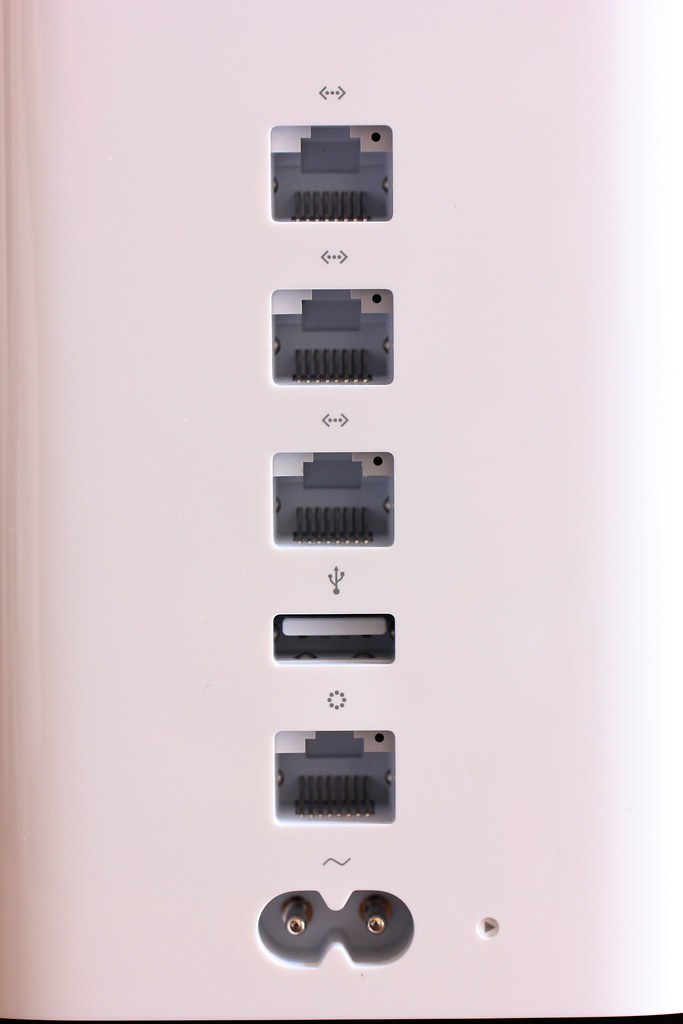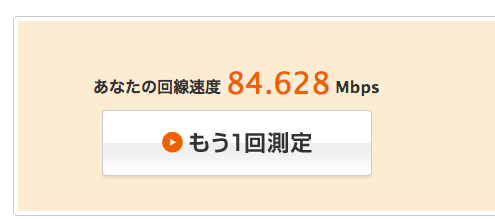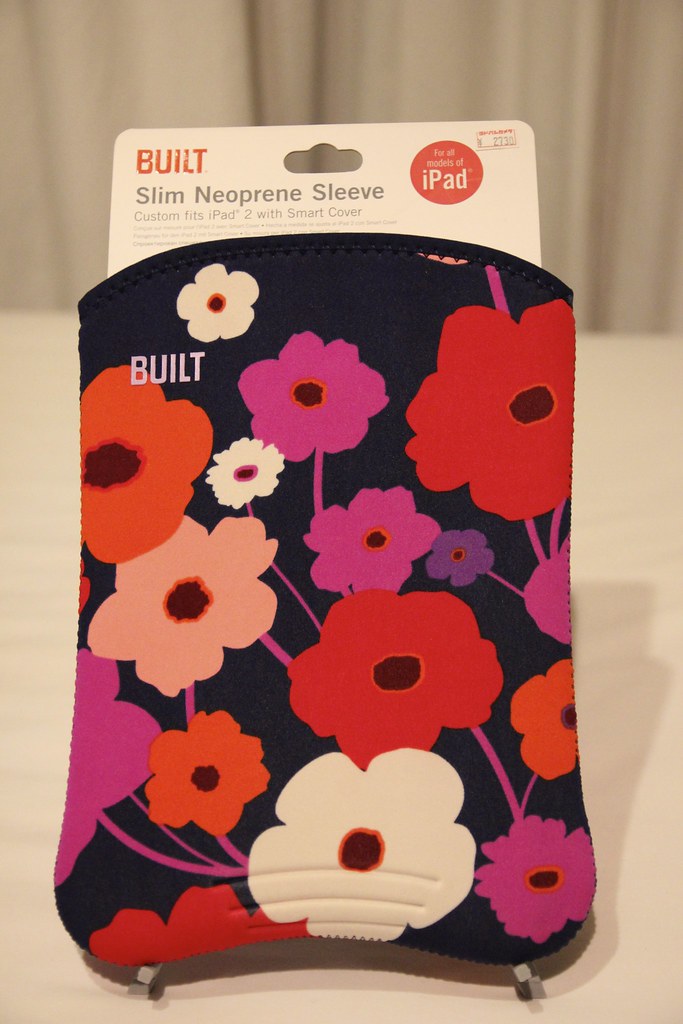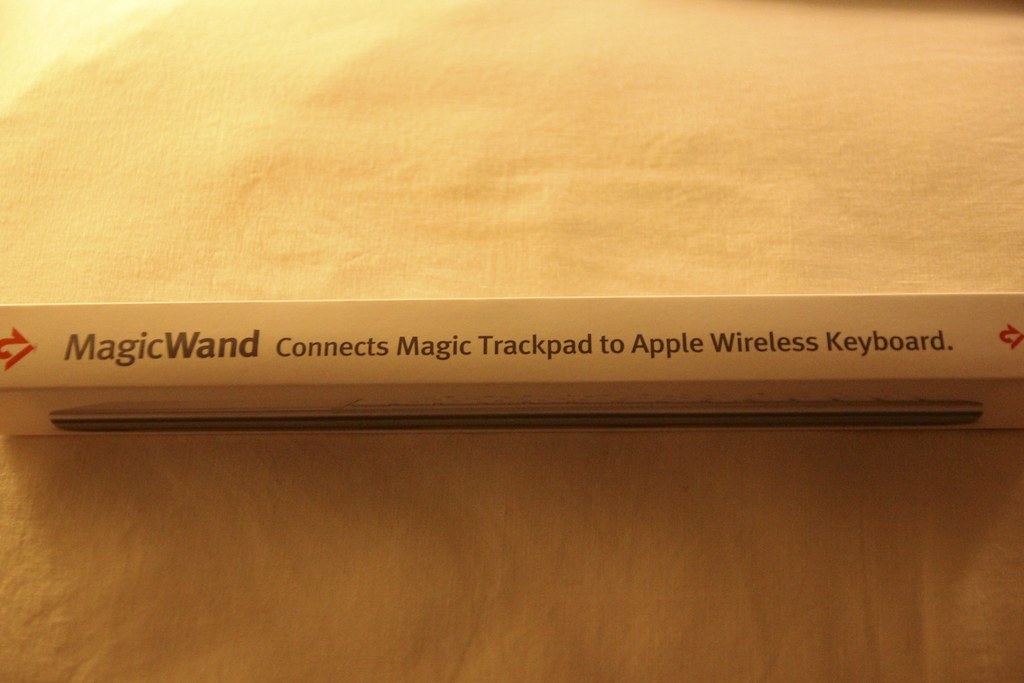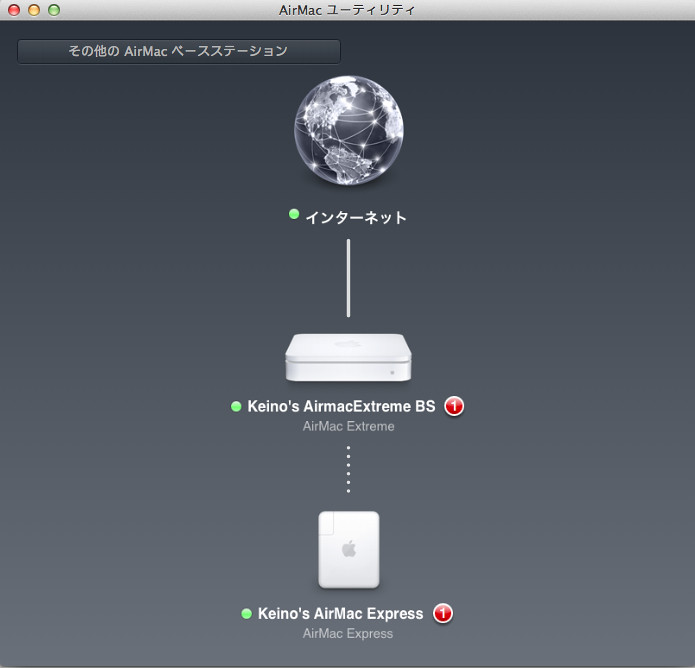Macbook Pro 13インチ:2.6GHz Retina(256SSD)ディスプレイ 購入しました
久々に大きな買い物。新しいMac購入です。
これまで使っていたのが、MacBook Pro 13inch(Early2011)で、まだ壊れたわけではなく使えるといえば使えたんですが、HDDなのでやたら起動まで時間がかかったり、様々な処理にかなり時間がかかってしまうような状況でした。動画編集やAdobe製品を使うわけではないので最新機種が必要かどうか微妙なところなんですがメールやブラウジングにも猛烈に時間がかかるような状況。
Bluetoothも規格が古いためHandoffやAirDropも使えず、iPhone6Plusの機能を生かしきれていなかったり…
と色々な理由をつけて買っちゃいました。
MacbookPro 13インチ:2.6GHz Retinaディスプレイ 256SSDです。



(上)Early2011
(下)Mid2014
Airと比べれば厚いけど2011と比較すると薄い

(左)Mid2014
(右)Early2011
同じ13.3インチなんだけど薄いので2014の方が背が低い
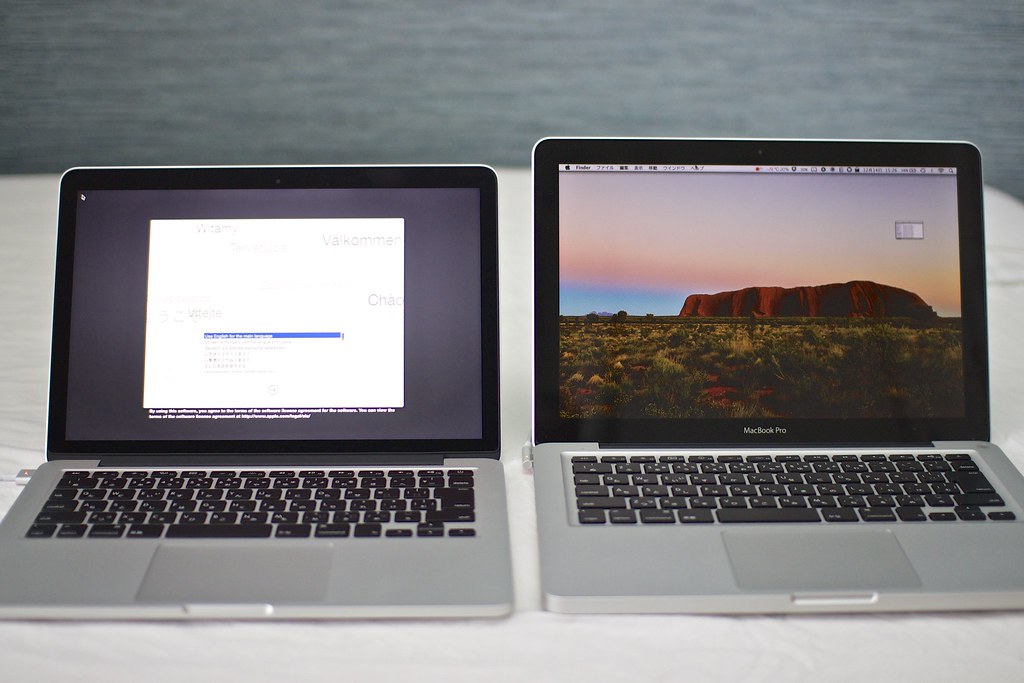
バックアップのHDDがFirewireなのでThunderbolt⇔Firewireの変換プラグも

このブログを書いてるこの時点でまだ数時間しか使用してませんが、SSDの機敏さに驚いています。
スリープからwifiを掴むのも一瞬だし快適です。
ブログ用に撮った写真をApertureで補正したんですがSDカードからの読み込みも補正処理も前の機種に比べたら雲泥の差。
Retinaの黒の再現力って凄いですね。

今日までヨドバシでMacを購入するもらえる下取り価格に10000円上乗せしてもらえるチケットとボーナスという(雀の涙ですが)後ろ盾にも後押しされ久々の大きな買い物。
これからしっかり使い倒していきます。